CapCutで日本語で読み上げできない問題の解決方法と、おすすめのテキスト読み上げツールご紹介!
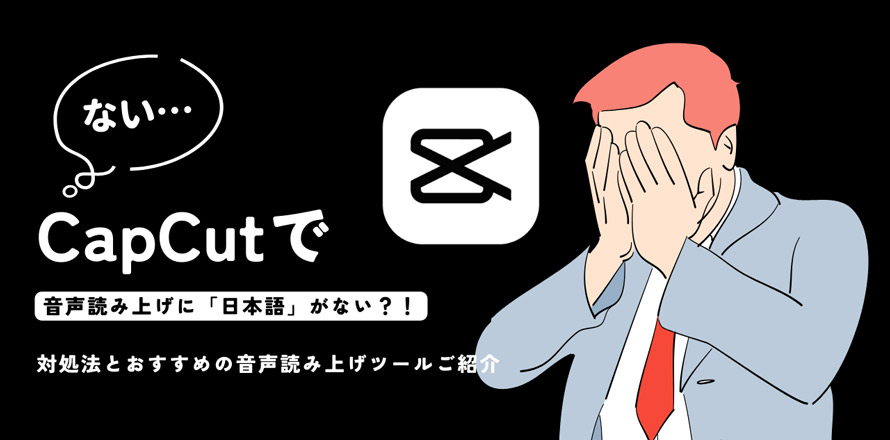
CapCutで動画編集を行う際、「テキスト読み上げ」という機能を利用したことがあるでしょう。「自分の声を入れたくない…」という人は読み上げ機能を使えば簡単に音声を入れることができます。それに、少しアフレコやナレーションを動画に加えて、視聴率アップに効果的と言われています。
しかし、一部のユーザー(特に海外在住者)は、「突然日本語の読み上げができなくなった」、「日本語のテキストを入力したのに音声の読み上げが英語のみ」など、CapCutで日本語で読み上げできなくなった状況に遭遇することがあります。
本記事では、CapCutのテキスト読み上げ機能に日本語がない時の解決方法について紹介します。さらに、代替手段も提案して、よりスムーズに動画を作成することができます。
CapCutのテキスト読み上げ機能について
CupCut(キャップカット)は、TikTok ユーザーに人気の動画編集アプリです。スマホ向けのアプリだけでなく、最近はパソコン版ソフトもリリースされました。
CapCutにはテキスト読み上げ機能が搭載されています。「テキスト読み上げ」というのは動画に入力されているテキストを自動音声が読んでくれる機能です。CapCutを利用すれば、独自の音声バリエーション17種類を活用できます(英語読み上げも含めれば46種類)。使い方も簡単で、テキストを入力し、声の種類を選択するだけで、音声を作成することができます。
- テキスト読み上げ日本語音声の種類一覧
- Miho、Keiko、sakura、Naoki;
- 風雅メゾソプラノ、優しいレディ、明るいハニー、元気ロリ、男性アナ、女性アナ;
- 癒し系女子、坊ちゃん、男子、女子、少女、お姉さん、カワボ。
CapCutで日本語で読み上げできない時の対処法
CapCutで日本語の音声で読み上げできないということは、海外在住の方や海外に旅行している方によく発生します。日本語テキストを入力しているのに日本語の音声がないということでしょうね。ここからは上記の問題に対する対処法を紹介していきます。
まず、以下の対処法を順番に試してみてください。
対処法①、端末言語やCapCutの表示言語を日本語にする
最初はお使いの端末の言語を日本語にするかどうかを確認しておきましょう。パソコン版の変更方法は、こちらの記事ご参考にしてください。
スマホ(iPhone&Android)の場合
🔴 iPhoneの「設定」アプリを開き、「一般」>「言語と地域」と進み、「優先する言語」が日本語、「地域」が日本になっていることを確認します。そうでない場合は、日本語に変更してください。
🔴 Androidスマホは、「設定」から「システム」>「言語と入力」>「言語」をタップして、日本語が最優先になっているかどうかを確認します。
パソコン(Windows&Mac)の場合
🔴 Windowsのスタートメニューから「時刻と言語」をクリックして、「言語」タグで優先する言語を「日本語」にしてください。
🔴 Macの場合、「Appleロゴ」タブをクリックして「システム環境設定」を選択します。「言語と地域」をクリック、優先する言語の一番上に表示されている言語が「日本語」であるかどうかを確認します。
そして、アプリ自体の表示言語が日本語であることをご確認ください。
CapCutアプリを開き、右上の歯車アイコンをタップし、アプリの言語を「日本語」にします。
対処法②、デバイスの位置情報をオフにしてCapCutを再開する
端末言語とアプリの表示言語を日本語に変えても、日本語での読み上げができない場合は、位置情報をオフにしてください。
スマホ(iPhone&Android)の場合
🔴 iPhone全体の位置情報をオフするには、「設定」>「プライバシー」>「位置情報サービス」と遷移することで設定できます。
🔴 Androidスマホは、画面上のメニューバーから下にスワイプして位置情報のマークをタップすることで位置情報の切り替えを簡単に行えます。
パソコン(Windows&Mac)の場合
🔴 Windowsで設定から「プライバシー」をクリックして、画面左側から「位置情報」をクリックし、「このデバイスでの位置情報へのアクセスを許可する」欄の「変更」をクリックします。表示されるダイアログボックスのスイッチをクリックして「オフ」にします。
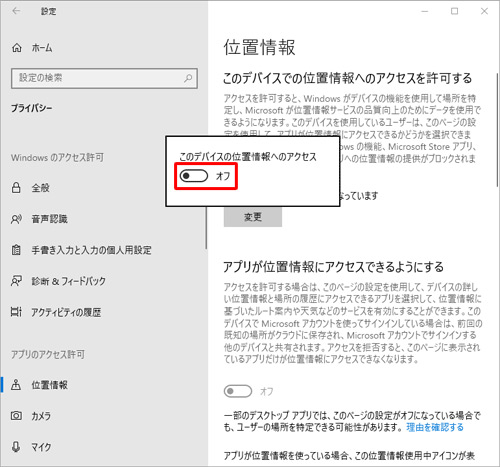
🔴 Macでは「システム設定」>「プライバシーとセキュリティ」>「位置情報サービス」をクリックしてオフにします。
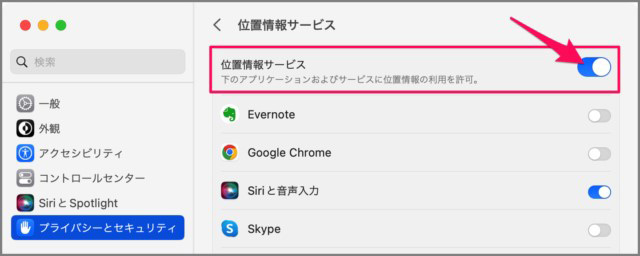
対処法③、VPN経由でCapCutを再インストールする
以上のいずれの対策もうまくいかない場合、次の手順で行いましょう。
VPN経由で日本サーバーに接続します。VPNの接続方法はデバイスとアプリによって異なりますので、ネットから操作ガイドを検索して行いましょう。
接続されたら、CapCutを削除して、AppStoreから再インストールしてください。
こうすると、CapCutで日本語で音声を読み上げできるようになります。
CapCutの代わりになるテキスト読み上げツール
上記の対処法を試みても、CapCutのテキスト読み上げ機能に日本語がない問題を解決できない場合もあります。その際は、代替手段として、他のテキスト読み上げアプリ・ソフト・サイトのご利用をお勧めします。
テキスト読み上げツール~音読さん
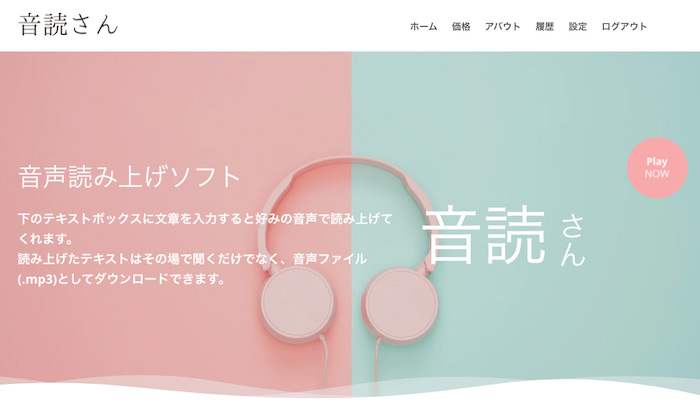
- 【動作環境】:ホームページ
- 【言語】:日本語、英語、他47言語
- 【商用利用】:可能
- 【音声データ】:WAV、MP3
- 公式サイト:https://ondoku3.com/ja/
- 音読さんの特徴
- ・無料で最大5,000字/月まで使える;
- ・画像に書かれている文字を読み込んで、音声化もできる;
- ・ダウンロード不要でブラウザ上で利用できる;
- ・日本語は10種類の音声から選ぶことができ、速度や高低の調整も可能。
テキスト読み上げツール~テキストーク
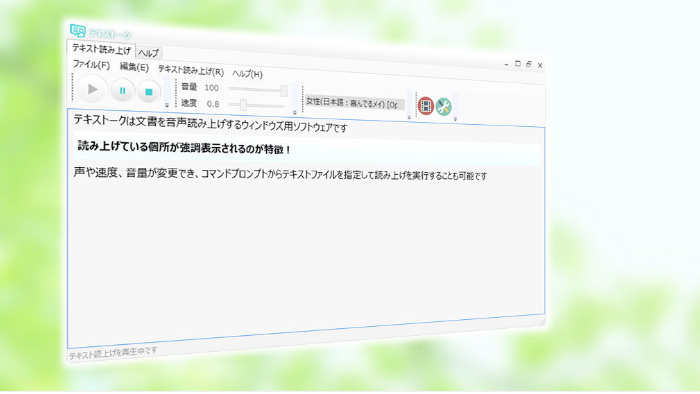
- 【動作環境】:Windows Vista/7/8/8.1/10
- 【言語】:日本語、英語
- 【商用利用】:可能
- 【音声データ】:WAV、MP3
- 公式サイト:https://gui.jp.net/textalk/
- テキストークの特徴
- ・完全無料で使えて、読み上げの速度や音量は細かく設定することができる;
- ・男性(日本語)1種類、女性(日本語)6種類、女性(英語)1種類の中から音声を選択できる;
- ・読み仮名辞書や読み飛ばし辞書などの便利機能も内蔵されている;
テキスト読み上げツール~ゆっくり棒読みトーク
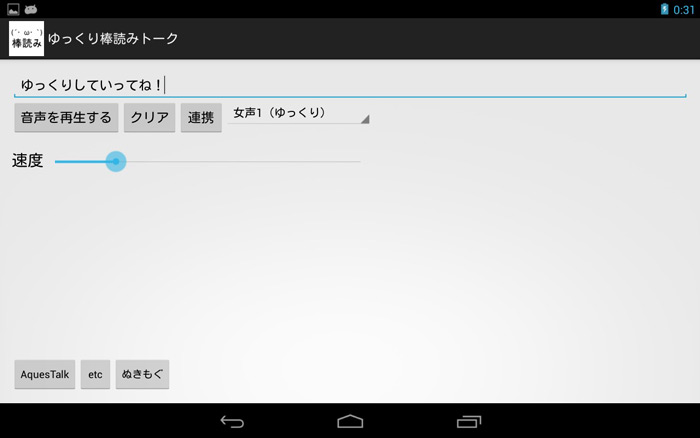
- 【動作環境】:iOS&Android
- 【言語】:日本語
- 【商用利用】:不可
- 【音声データ】:WAV
- ゆっくり棒読みトークの特徴
- ・営利目的で利用しなければ完全無料で使う;
- ・豊富なボイスバリエーションが用意されており、再生速度の変更やリピート機能なども搭載されている;
- ・音声は女声や男声、ロボット声など合計21種があり;
最後に
今回はCapCutで日本語で読み上げできない問題の解決方法を紹介しました。また、上記の方法を試しても解決できない場合は、代替案としておすすめの他のテキスト読み上げツールも紹介しました。
音声・テキスト読み上げ機能を使えば、プライバシーを守りつつ、伝えたい情報を簡単に伝えることができます。せっかく便利な機能なのに、使わないのはもったいないところです。
ということで、今回の記事を参考にしながら、CapCutを使いこなせて、スムーズに動画を作成してみましょう。


